Soorten promotiecodes
Promotiecodes die in het Dashboard zijn gemaakt, kunnen een bedrag of een percentage korting geven op de volgende velden in een bestelling:
- Bestelling totaal
- Winkelwagentje totaal
- Verzend totaal
Toepassen op SKU's
Naast de bovenstaande onderdelen van een bestelling, kunnen promotiecodes worden toegepast op specifieke SKU's. Dit is nuttig als u een gerichter aanbod voor bepaalde producten wilt doen. Om deze functionaliteit te gebruiken, stelt u toepassen op in op Specifieke SKU's en voert u vervolgens uw lijst met SKU's in, waarbij u elke SKU scheidt met een | teken.
Gebruikslimieten
Standaard kan een promotiecode onbeperkt worden gebruikt door onbeperkte gebruikers. Om dit gedrag te wijzigen, kunt u een limiet per gebruiker en/of een globale gebruikslimiet specificeren. De functionaliteit limiet per gebruiker beperkt de inwisselingen van promotiecodes op basis van het e-mailadres van de shopper. In vergelijking daarmee houdt de globale gebruikslimiet geen rekening met individuele gebruikers en stopt gewoon de inwisseling van promotiecodes na het opgegeven aantal gebruik. Deze opties kunnen beide tegelijkertijd worden gebruikt.
Tijdgebonden promotiecodes
Promotiecodes kunnen een start- en einddatum hebben, waardoor u seizoensgebonden of tijdgebonden promotiecodes kunt maken die alleen geldig zijn binnen een bepaalde tijdsperiode.
Promotiecodes in- of uitschakelen
Om het veld voor promotiecodes in Checkout zichtbaar of verborgen te maken:
- Ga naar Dashboard -> Instellingen -> Checkout.
- Vink het vakje Promotiecodes inschakelen aan in de sectie Algemeen om promotiecodes in te schakelen - vink het vakje uit om ze uit te schakelen.
- Klik op Opslaan in de sectie Algemeen.
Maak een promotiecode
Om een promotiecode in het Dashboard te maken:
-
Ga naar Dashboard -> Instellingen -> Promotiecodes.
-
Klik op Promotiecode maken.
-
Geef op welke "code" u wilt dat uw shoppers invoeren om deze promotie te verzilveren, bijv. BLACKFRIDAY25.
-
Vul de rest van het formulier in met uw gewenste opties om uw promotie te configureren.
-
Klik op Promotiecode opslaan.
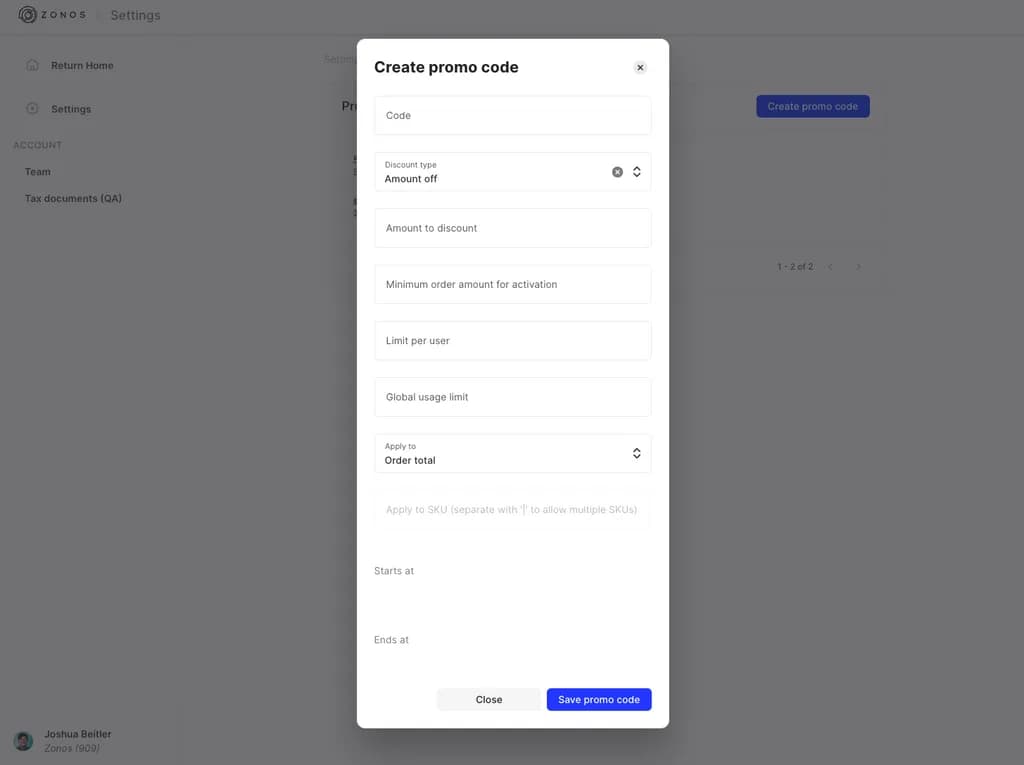
Verwijder een promotiecode
Om een promotiecode volledig te verwijderen:
- Ga naar Dashboard -> Instellingen -> Promotiecodes.
- Selecteer de promotiecode die u wilt verwijderen.
- Klik op Verwijderen.
Deactiveer een promotiecode
Als u een promotiecode niet wilt verwijderen, misschien om deze in de toekomst opnieuw te gebruiken, kunt u deze in plaats daarvan eenvoudig als inactief markeren. Om dit te doen:
- Ga naar Dashboard -> Instellingen -> Promotiecodes.
- Selecteer de promotiecode die u wilt deactiveren.
- Clear het begint op datum en voer een eindigt op datum in voor een tijd in het verleden.
- Klik op Promotiecode opslaan.
Integreren vanuit e-commerce platform
Hoewel het beheren van uw internationale promotiecodes in het Dashboard de voorkeur heeft, kunnen sommige integraties de promotiecodes van uw e-commerce platform gebruiken.
- Promotiecodes van uw e-commerce platform kunnen alleen op uw winkelwagentje pagina worden ingevoerd. Zodra de shopper doorgaat naar de checkout, kunnen ze de promotiecode die ze hebben ingevoerd niet meer wijzigen.
- Promotiecodes voor internationale shoppers moeten ofwel via het Dashboard of via het e-commerce platform worden beheerd. Beide mogen niet samen worden ingeschakeld, omdat dit kan leiden tot meerdere toegepaste promotiecodes.
Opmerking: Magento Checkout ondersteunt het ophalen van promotiecodes uit Magento niet, omdat dit problemen met de bestelling import veroorzaakt. Dashboard promotiecodes moeten worden gebruikt met Magento Checkout integraties.
Promotiecodes
Bied kortingen aan uw internationale shoppers.Leer hoe u promotiecodes kunt maken die aan artikelen, winkelwagentjes of verzendtotalen kunnen worden toegevoegd om uw internationale shoppers unieke kortingen te geven.